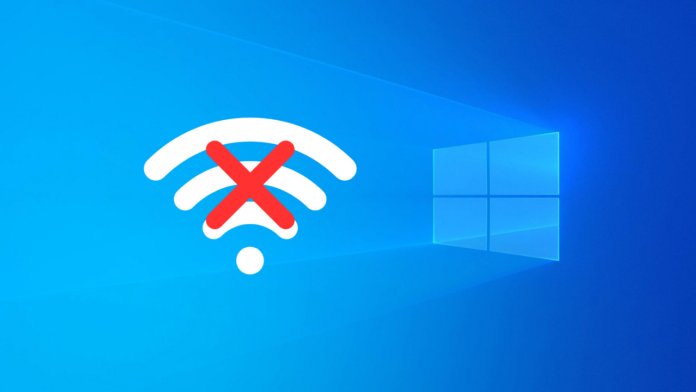Selamat dating! Kali ini akan kami bagikan cara mengatasi Windows 10 tidak bisa terhubung ke internet. Windows 10 tidak bisa terhubung ke internet bisa disebabkan berbagai macam hal, lebih lengkapnya bisa kamu baca di bawah ini.
Windows 10 sendiri adalah sistem operasi yang populer digunakan oleh jutaan orang di seluruh dunia. Meskipun Windows 10 telah dirancang untuk memberikan pengalaman pengguna yang lancar, masih ada beberapa masalah umum yang sering dialami oleh pengguna.
Salah satu masalah yang umum terjadi adalah ketika Windows 10 tidak bisa terhubung ke internet. Dalam artikel ini, kami akan membahas beberapa masalah umum di Windows 10 dan cara mengatasi masalah tersebut.
Masalah umum di Windows 10
Sebelum ke cara mengatasi Windows 10 tidak bisa terhubung ke internet, ada problem lain yang sering terjadi di Windows 10. Berikut ini error yang sering terjadi dan cara mengatasinya secara singkat:
Kinerja lambat
Beberapa pengguna mengeluhkan kinerja lambat pada sistem operasi Windows 10, terutama pada saat booting.
Hal ini dapat terjadi karena beberapa aplikasi yang terinstall di sistem operasi tersebut. Oleh karena itu, disarankan untuk menghapus aplikasi yang tidak terpakai dan membersihkan cache secara teratur.
Layar biru atau blue screen
Ini adalah masalah serius yang sering terjadi di Windows 10. Blue screen dapat disebabkan oleh beberapa faktor, termasuk masalah perangkat keras atau perangkat lunak. Untuk mengatasi masalah ini, coba restart komputer dan pastikan semua driver terbaru terinstal.
Aplikasi tidak merespon
Masalah ini umumnya terjadi ketika aplikasi crash atau hang. Untuk mengatasi masalah ini, tutup aplikasi tersebut dan restart komputer Kamu.
Windows 10 tidak bisa terhubung ke internet
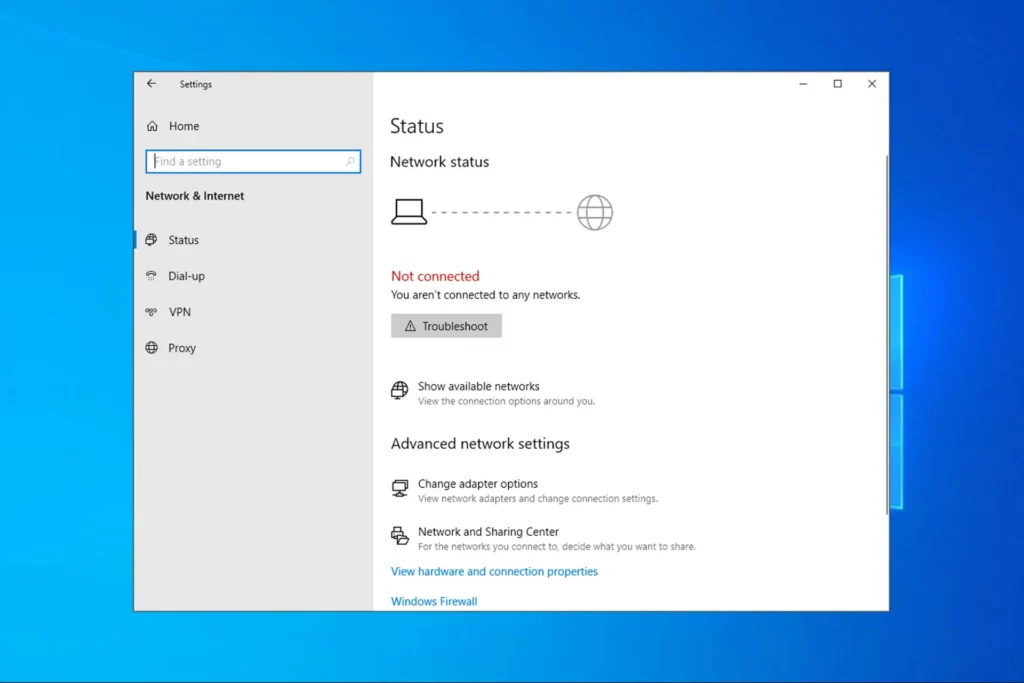
Berikut ini cara mengatasi Windows 10 tidak bisa terhubung ke internet:
- Cek koneksi internet: Pastikan bahwa komputer Kamu terhubung ke internet. Cek koneksi Wi-Fi atau kabel jaringan dan pastikan semuanya terhubung dengan baik.
- Restart Modem atau Router: Jika komputer Kamu tetap tidak bisa terhubung ke internet, coba restart modem atau router Kamu. Hal ini dapat membantu memperbaiki masalah koneksi internet.
- Cek setelan jaringan: Pastikan bahwa setelan jaringan komputer Kamu sudah benar. Cek apakah setelan IP, DNS, dan gateway sudah benar. Jika perlu, ubah setelan tersebut agar sesuai dengan koneksi internet yang Kamu gunakan.
- Cek Firewall: Pastikan bahwa Windows Firewall tidak memblokir koneksi internet Kamu. Kamu dapat memeriksa setelan Firewall dengan mengakses Control Panel -> System and Security -> Windows Firewall.
- Gunakan Command Prompt: Jika semua cara di atas tidak berhasil, coba gunakan Command Prompt. Buka Command Prompt dengan cara klik Start -> ketik “cmd” -> klik kanan dan pilih “Run as administrator”. Kemudian ketik perintah “ipconfig /release” dan tekan Enter. Setelah itu, ketik perintah “ipconfig /renew” dan tekan Enter. Ini akan memperbarui setelan IP dan membantu memperbaiki masalah koneksi internet.
Selain langkah-langkah untuk mengatasi Windows 10 tidak bisa terhubung ke internet di atas, ada beberapa langkah tambahan yang bisa dilakukan jika Windows 10 tidak bisa terhubung ke internet.
Salah satunya adalah dengan memeriksa apakah driver jaringan sudah terinstall dengan baik atau belum. Berikut adalah cara untuk memeriksa dan memperbarui driver jaringan:
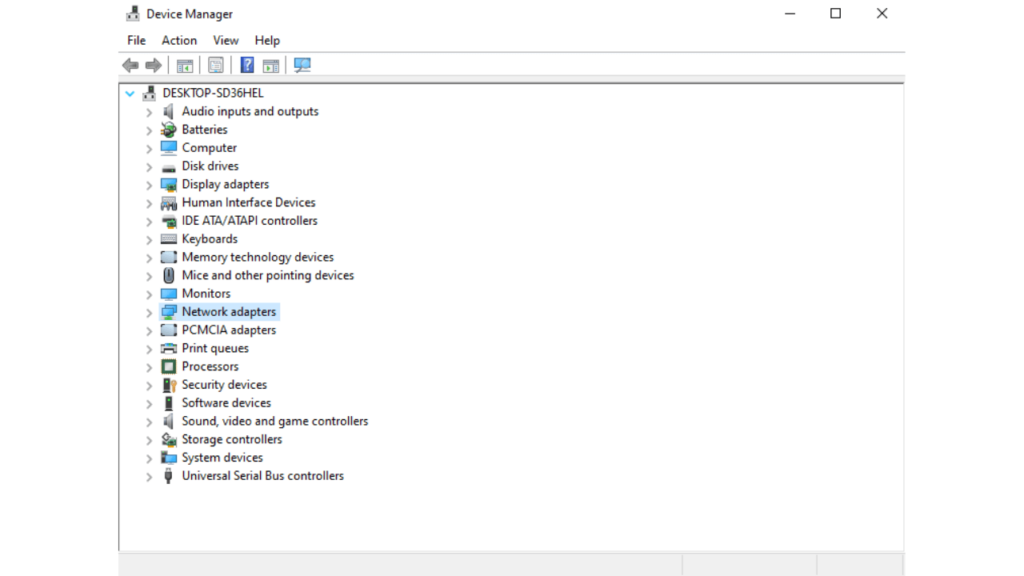
- Klik kanan pada tombol Start dan pilih Device Manager.
- Di dalam Device Manager, cari Network adapters dan klik tkamu panah di sebelahnya untuk mengembangkan opsi.
- Cari adapter jaringan yang sedang digunakan. Jika ada tkamu seru kuning di sebelah adapter tersebut, berarti ada masalah dengan driver jaringan.
- Klik kanan pada adapter jaringan tersebut dan pilih Update driver.
- Pilih opsi Search automatically for updated driver software dan ikuti instruksi untuk memperbarui driver jaringan.
Jika update driver tidak berhasil memperbaiki masalah koneksi internet, Kamu bisa mencoba untuk menghapus driver jaringan dan menginstal ulang driver tersebut. Berikut adalah langkah-langkahnya:
- Klik kanan pada adapter jaringan yang bermasalah di Device Manager dan pilih Uninstall device.
- Setelah driver jaringan dihapus, restart komputer.
- Setelah komputer restart, driver jaringan akan secara otomatis terinstal kembali. Namun, jika driver tidak terinstal secara otomatis, Kamu bisa mengunduh driver terbaru dari situs web produsen hardware dan menginstalnya secara manual.
Dengan melakukan periksa driver, update driver, atau install ulang driver, diharapkan dapat membantu memperbaiki masalah koneksi internet pada Windows 10.
Demikianlah artikel tentang cara mengatasi Windows 10 tidak bisa terhubung ke Internet. Untuk tips dan tutorial lainnya bisa kamu baca di web asusbusiness.id ini atau melalui link berikut ini.